php小编西瓜为您详细介绍PPT中插入项目符号的操作流程。在制作PPT时,插入项目符号可以使文档更加清晰明了,突出重点内容。本教程将为您逐步展示如何在PPT中插入项目符号,让您的演示文稿更加专业和吸引人。跟随小编一起学习吧!首先,打开您的PPT文档,选中您要插入项目符号的段落。接着,在菜单栏中找到“开始”选项卡,点击“段落”分组中的“项目符号”按钮。在弹出的项目符号列表中选择您喜欢的符号样式,即可完成插入。希望这个操作流程对您有帮助!
1、打开PPT文档界面,进入到主界面,创建一个空白的ppt。
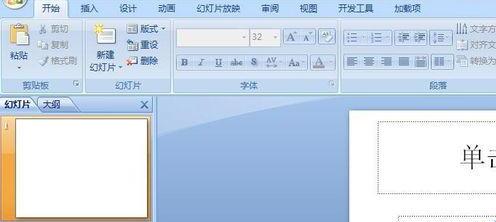
2、点击一个文本框内容,点击鼠标右键,在菜单内容界面中,找到项目符号这一栏。
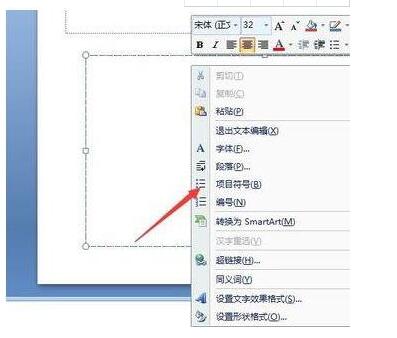
3、在项目符号这栏,我们可以看到常用的项目符号选项,供我们选择。
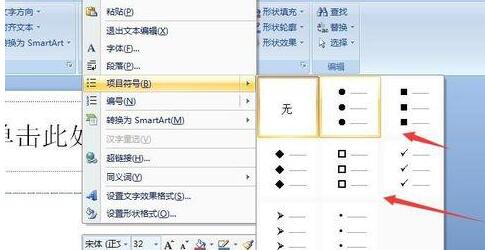
4、若对于默认提供的项目符号,不太满意,可以点击【项目符号和编号】这个选项。
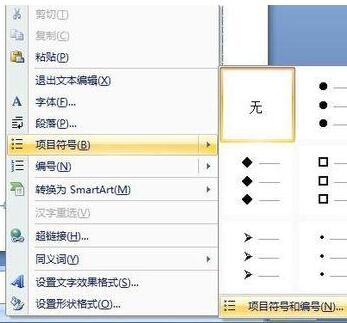
5、在弹出的项目符号和编号的界面中,点击自定义按钮,进行自己设置。
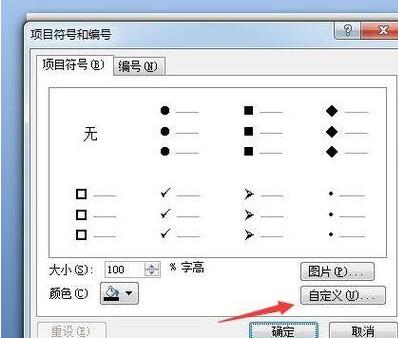
6、在符号界面中,选择一个特殊符号,然后点击确定按钮。
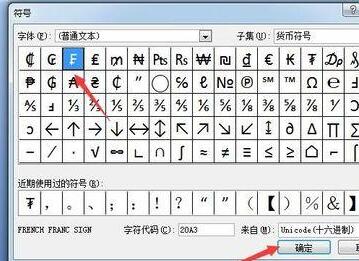
7、我们就可以在项目符号的界面中,看到相应的项目符号,是根据我们之前选择的符号来设置的。
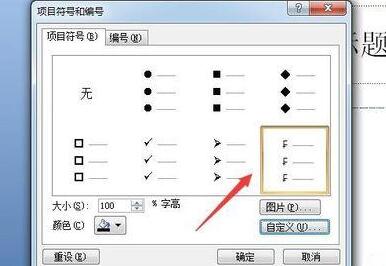
才接触PPT软件各位伙伴,今日就快来学习本文吧,相信在以后的使用中一定会得心应手的。
以上是PPT插入项目符号的操作流程的详细内容。更多信息请关注PHP中文网其他相关文章!




